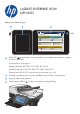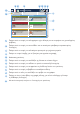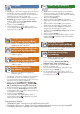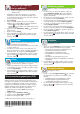HP LaserJet Enterprise Flow MFP M525 - Using the Control Panel
© 2012 Hewlett-Packard Development Company, L.P.
Φαξ (εάν είναι διαθέσιμο
και έχει ρυθμιστεί)
Στείλτε ένα έγγραφο σε έναν ή περισσότερους
αριθμούς φαξ.
1. Τοποθετήστε το πρωτότυπο έγγραφο με την εκτυπωμένη
πλευρά προς τα επάνω στον τροφοδότη εγγράφων ή με
την εκτυπωμένη πλευρά προς τα κάτω στην επάνω αριστερή
γωνία της γυάλινης επιφάνειας.
2. Επιλέξτε Φαξ .
3. Αγγίξτε το πλαίσιο κειμένου Προς: για να εισαγάγετε
αριθμούς φαξ, ή πατήστε για να επιλέξετε παραλήπτες.
Πατήστε για να διαγράψετε αριθμούς.
Πατήστε για να μεταφέρετε έναν αριθμό φαξ στη λίστα
παραληπτών φαξ.
4. Αγγίξτε το στοιχείο Περισσότερες επιλογές για να ορίσετε
άλλες επιλογές.
5. Αγγίξτε το στοιχείο Έναρξη .
6. Για να επιστρέψετε στην αρχική οθόνη, αγγίξτε το κουμπί
αρχικής οθόνης που βρίσκεται στην επάνω αριστερή
γωνία της οθόνης.
Κατάσταση εργασίας
Ελέγξτε τις ενεργές και ολοκληρωμένες εργασίες.
1. Για να δείτε όλες τις τρέχουσες εργασίες, αγγίξτε την
επιλογή Κατάσταση εργασίας . Η ενεργή καρτέλα
εμφανίζει όλες τις τρέχουσες πληροφορίες εργασιών/
χρηστών/κατάστασης.
2. Για να δείτε μια συγκεκριμένη εργασία, αγγίξτε το όνομα
της εργασίας και επιλέξτε Λεπτομέρειες.
3. Για να ακυρώσετε μια συγκεκριμένη εργασία, αγγίξτε το
όνομα της εργασίας και επιλέξτε Ακύρωση εργασίας.
4. Για να δείτε τις ολοκληρωμένες εργασίες, αγγίξτε την
καρτέλα Μητρώο εργασιών.
5. Για να δείτε μια συγκεκριμένη ολοκληρωμένη εργασία,
αγγίξτε το όνομα της εργασίας και επιλέξτε Λεπτομέρειες.
6. Για ένα αντίγραφο του Μητρώου εργασιών, αγγίξτε την
επιλογή Εκτύπωση μητρώου.
7. Για να επιστρέψετε στην αρχική οθόνη, αγγίξτε το κουμπί
αρχικής οθόνης που βρίσκεται στην επάνω αριστερή
γωνία της οθόνης.
Αναλώσιμα
Ελέγξτε την κατάσταση των αναλώσιμων και
πραγματοποιήστε επαναφορά.
Διαχείριση
Διαχειριστείτε το προϊόν.
Δίσκοι
Έλεγχος της κατάστασης των δίσκων και ρύθμιση
του τύπου και του μεγέθους του χαρτιού.
Οπτική αναγνώριση χαρακτήρων (OCR)
Κατά τη σάρωση και αποθήκευση ενός εγγράφου, χρησιμοποιήστε
διάφορες επιλογές οπτικής αναγνώρισης χαρακτήρων για τον
τύπο αρχείου του εγγράφου ώστε να μπορέσετε να επεξεργαστείτε
το κείμενο στο αποθηκευμένο έγγραφο. Η οπτική αναγνώριση
χαρακτήρων είναι διαθέσιμη για τις εξής λειτουργίες, αν έχουν
ρυθμιστεί κατάλληλα: Email, Αποθήκευση σε φάκελο δικτύου,
Αποθήκευση σε USB και Αποθήκευση σε SharePoint
®
.
1. Ενεργοποιήστε τη λειτουργία Email ή μια λειτουργία
Αποθήκευση σε.
2. Αγγίξτε το κουμπί Περισσότερες επιλογές .
3. Αγγίξτε το στοιχείο Τύπος αρχείου εγγράφου.
4. Επιλέξτε ένα τύπο αρχείου OCR.
Συντήρηση συσκευής
Συντηρήστε το προϊόν.
1. Αγγίξτε το στοιχείο Συντήρηση συσκευής για να ανοίξετε
μια ομάδα μενού όπου μπορείτε να εκτελέσετε τις εξής
εργασίες:
• Να βαθμονομήσετε και να καθαρίσετε το προϊόν.
• Να δημιουργήσετε αντίγραφα ασφαλείας και
να επαναφέρετε πληροφορίες του προϊόντος.
2. Για να επιστρέψετε στην αρχική οθόνη, αγγίξτε το κουμπί
αρχικής οθόνης που βρίσκεται στην επάνω αριστερή
γωνία της οθόνης.
1. Πατήστε το όνομα οποιουδήποτε αναλώσιμου για να δείτε
το τρέχον επίπεδό του.
2. Για να δείτε τον κωδικό είδους ενός αναλώσιμου ή τη
θέση ενός αναλώσιμου, αγγίξτε τη γραμμή οποιουδήποτε
αναλώσιμου και, στη συνέχεια, επιλέξτε Λεπτομέρειες.
3. Για να επιστρέψετε στην αρχική οθόνη, αγγίξτε το κουμπί
αρχικής οθόνης που βρίσκεται στην επάνω αριστερή
γωνία της οθόνης.
1. Αγγίξτε την επιλογή Διαχείριση για να ανοίξετε μια ομάδα
μενού όπου μπορείτε να εκτελέσετε τις εξής εργασίες:
• Να ορίσετε την προεπιλεγμένη συμπεριφορά για τις
περισσότερες λειτουργίες του προϊόντος.
• Να διαμορφώσετε τις ρυθμίσεις δικτύου.
• Να προβάλετε και να εκτυπώσετε αναφορές για
το προϊόν.
• Να ρυθμίσετε την ημερομηνία και την ώρα.
• Να εκτυπώσετε σελίδες που σας βοηθούν να επιλύσετε
προβλήματα.
2. Για να επιστρέψετε στην αρχική οθόνη, αγγίξτε το κουμπί
αρχικής οθόνης που βρίσκεται στην επάνω αριστερή
γωνία της οθόνης.
1. Πατήστε τον αριθμό δίσκου για να δείτε το τρέχον επίπεδο.
2. Για να αλλάξετε τον τύπο ή το μέγεθος του χαρτιού, αγγίξτε
την επιλογή Τροποποίηση.
3. Για να επιστρέψετε στην αρχική οθόνη, αγγίξτε το κουμπί
αρχικής οθόνης που βρίσκεται στην επάνω αριστερή
γωνία της οθόνης.
*CF118-90972*
*CF118-90972*
CF118-90972